Сигурност и неприкосновеност на личния живот, да помогне опера за прозорци
Кликнете върху Управление на изключенията. за да определите настройките за конкретни сайтове. По подразбиране, ключалката не се отнася до определени сайтове.
- на историята на сърфирането;
- елементи в кеш;
- бисквитки.
Затворен частен раздел или прозорец не може да се възстанови с помощта на списък на наскоро затворени раздели в менюто.
След използване на частни кутиите не записва никаква информация за сайтовете, които посещавате, но ако изрично спаси всички данни - например, един сайт за бързо набиране, парола или файл - данните ще бъдат достъпни след затварянето на прозореца.
Изчистване на лични данни
По подразбиране Opera браузър поддържа определени данни, за да се ускори връзката към обектите за бързо зареждане на общи елементи на страницата, и като цяло подобряване на взаимодействието със сайтовете, които посещавате. Ако искате да се премахнат всички следи от действията си в Интернет, можете да го направите чрез заличаване на личните данни.
За да изтриете лични данни, изпълнете следните стъпки.
- В главното меню, изберете Още инструменти> Изчистване на историята на сърфирането.
- Изберете период от време, историята на който искате да изтриете от падащото меню Унищожи следните елементи.
- Поставете отметки в квадратчетата браузър конкретни данни, които искате да изтриете.
- Кликнете върху Изчистване на историята на сърфирането.
всички записи на свалените файлове ще бъдат премахнати при почистване на историята на Opera изтегляне. Сами изтеглени файлове няма да бъдат изтрити от компютъра, браузърът изтрива информацията за времето и мястото на товарене.
всички съхраняват временно сайтове данни ще бъдат премахнати при почистване на кеша на браузъра. Кешът се използва за временно съхраняване на елементи на страницата, като например снимки или заявки за търсене, за да се намали времето за изтегляне, когато повторно преминаване на сайта. Изчистване на кеш паметта освобождава място на твърдия ви диск.
всички данни, които се съхраняват инсталирани разширения в браузъра ще бъдат премахнати при почистване с данни уеб приложение. Например, ако сте инсталирали на разширението за бързо набиране на климатични прогнози и са посочили, че разширенията си за местоположение, след почистване се връща на разширението на данни към настройките по подразбиране, а вие ще трябва да въведете отново тяхното местоположение.
значки за сигурност
Opera ще ви предупреди за съмнителни страници чрез проверка на посочената от вас страница на базата на известен "фишинг" и злонамерени сайтове. винаги обръщат внимание на иконата за сигурност за защита на поверителна информация, докато пишете (ключалката ще бъде затворена).
Ако връзката е здрава, ключалката на иконата за сигурност е затворен, което показва, че никой не може да получи достъп до информация, която обменяте с този сайт. Opera използва сертификати за проверка на безопасността на уеб сайтове. Заключен катинар означава, че информацията, която обменяте с получателя, сигурно криптирани, и самоличността на получателя се проверява.
Ако установите, че сайта е в "черния списък", се появява предупредително съобщение, а вие ще бъдете в състояние да реши дали да посетите сайта или да се върнете към предишната страница. Системата за защита срещу измами и зловреден софтуер не води до забавяне на страниците на отваряне.
Ако не се притеснявате за сигурността на връзката с този сайт, кликнете на предупреждението, което се появи Unlock бутон. Този бутон ще зареди блокиран съдържание на страницата, безопасността, и иконата ще се промени в един отворен заключване, което показва, че ви е позволено да се покаже опасно чрез криптирана връзка.
управление на удостоверение за сигурност
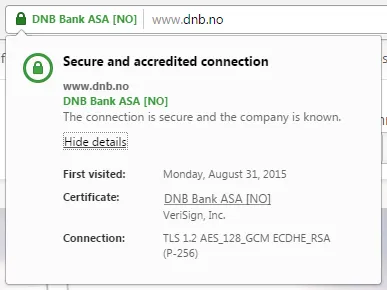
Ако искате да научите повече за Сертификатът за сигурност на сайта, кликнете върху иконата за сигурност и изберете Детайли. Има определен издател и видът на сертификата, както и дали или не на издателя на един добре познат и валиден.
За управление на сертификати за сигурност и как те се обработват от Opera, следвайте тези стъпки.
- В главното меню, изберете Settings.
- Кликнете за сигурност в страничната лента.
- В секцията HTTPS / SSL, щракнете върху Управление на сертификати.
Местните Cert Publishers
В някои случаи, съединението може да притежава местно сертификат от издателя, например от заявление, инсталиран на вашия компютър или друго непублична източник (например LAN). С помощта на тези издатели, можете да проверите сигурността на връзката към браузъра. Обикновено в тези случаи, съединенията могат да бъдат надеждни. Сертификати разчитат на местния, като заявления за отстраняване на грешки на софтуер, от трета страна антивирусен софтуер и родителски контрол филтри.
Ако желаете, можете да персонализирате предупреждения на Opera за обществени сайтове, които използват сертификати от местни издатели. Ако продължите да използвате такива връзки, имайте предвид, че някои от мерките за сигурност, като например съхранение на сертификати и за прозрачност на сертификата, ще бъде изключен за тях в момента на сесия.
Как да се предпазим уебсайтове да проследяват действията си
Повечето от обектите по време на посещенията си за наблюдение на всички действия, извършени от тях. Ако не искате да бъде обект на наблюдение, Opera може да изпрати допълнителна заглавна с всяка заявка: «DNT: 1". Това е един вид предупреждение за обектите, които потребителят не иска да бъде обект на наблюдение. В някои страни използването на DNT уредено със закон и спазват закона, по-голямата част от собствениците на сайта се съобразят със закона за защита на потребителите с помощта на допълнителната заглавна част.
Ако искате да спрете да проследявате активността си в мрежата, можете да зададете съответно вашия браузър. За да направите това, изпълнете следните стъпки.
- В главното меню, изберете Settings.
- Кликнете за сигурност в страничната лента.
- В секцията за поверителност, проверете Изпращане заглавието на сайта "Do Not Track".
За да се даде възможност на VPN, изпълнете следните стъпки:
- В главното меню, изберете Settings.
- Кликнете за сигурност в страничната лента.
- Менюто VPN. чек Разреши VPN.
От гледна точка на уеб сайтове, вашият браузър работи във виртуалното място страна. изберете държава от списъка, за да промените виртуалната локализация. Ако решите да не, вие автоматично определя "най-доброто място." За да изключите виртуалната частна мрежа, плъзнете.
Поради факта, че връзката с вашия браузър е криптирана, VPN подобрява защитата на личните ви данни в локалната мрежа, дори и ако не е шифрирана с него. Можете да се скрие от потребителите на мрежата действията си в него.
VPN - безплатна услуга, както и количеството на данните, предавани не е ограничен.